Dette brukervennlige for Mac-brukere hjelper deg med å få litt mer ut av appene du har kjøpt til iPhone eller iPod Touch. Vi ser på å utforske hva Apple kaller "applikasjonspakker", og viser deg hvordan du trekker innhold fra dem til personlig bruk.
Du kan bruke media i personlige prosjekter, skoleprosjekter (som essays), din personlige blogg hvor du vurderer apper, eller muligens å ringe til iPhone. (Vær imidlertid oppmerksom på at media du finner, kan eller ikke er opphavsrettsbeskyttet. Sørg for å følge opphavsretten for landet ditt.)
Sikkerhetskopiere det!
Først og viktigst: Det vi skal gjøre kan få alvorlige konsekvenser for filene vi undersøker. Derfor anbefaler vi sterkt at du alltid lager en kopi av filen du undersøker og jobber med kopien. Vi skisserer trinnene på hvordan du gjør det nedenfor. På den måten, hvis ting går galt, vil du fortsatt ha originalen. Hvis du ikke er komfortabel med disse trinnene, vennligst kontakt din lokale guru for å få hjelp.
Trinn 1: iTunes-applikasjons sidebar
Åpne iTunes og gå til Programmer-delen i iTunes-sidelinjen ved å klikke på Programmer. Hvis du ikke ser Programmer i sidefeltet, går du til iTunes-innstillinger, Generelt-fanen og sørger for at Programmer er merket. Finn appen du vil utforske, og høyreklikk den og velg Vis i Finder.
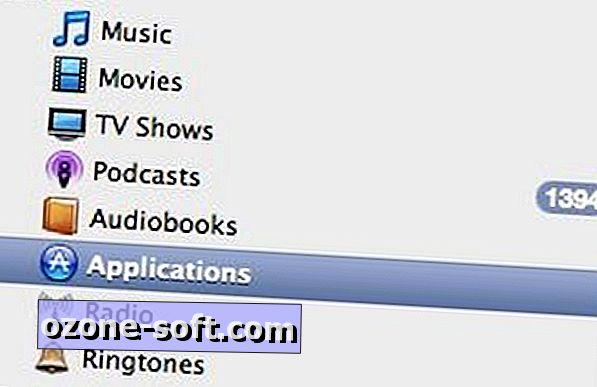
Trinn 2: Finne appen i Finder
Velg programmet i Finder og høyreklikk (eller deretter Kontroll-klikk med en museknapp) for å velge Kopier (eller Kommando-C). Naviger nå til en ny mappe eller på skrivebordet, og høyreklikk så velg Lim inn (eller Kommando-V) for å lime inn en kopi av appen i den nye mappen eller på skrivebordet.

Trinn 3: Gi nytt navn til applikasjonspakken og utvide den
Når filen er kopiert, vil du omdøpe den kopierte filen som erstatter iPa med glidelås. Finder kan spørre deg om endring av filtypen. Pass på å velge .zip hvis det gjør det. Åpne nå den omdøpte Zip-filen - det er det egentlig er - med ditt favoritt Unzip-verktøy (dvs. StuffIt Expander) tillate det å utvide til sin egen mappe.
 | | |  |
Trinn 4: Utforsk applikasjonspakken
Se deg rundt i mappen som nettopp ble opprettet. Vær spesielt oppmerksom og se etter en mappe som heter Payload. Innsiden av den mappen vil du se et appikon som viser en sirkel med et skråstrek over det.
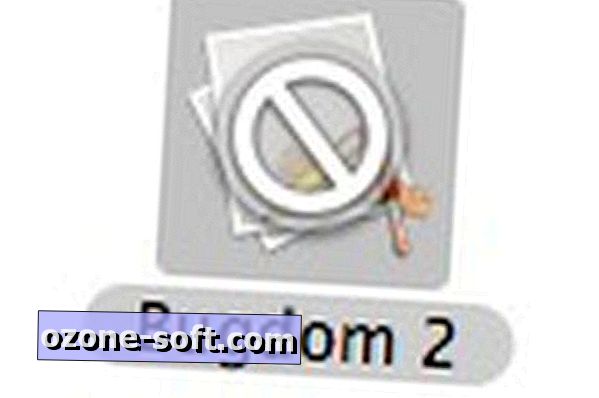
Ikke prøv å åpne den med et dobbeltklikk. I stedet må du høyreklikke og bruke et alternativ kalt Vis pakkeinnhold.
Trinn 5: Finne medieinnhold
Nå er alt du trenger å gjøre, bla gjennom. Vis pakkeinnhold åpner selve appen som om den var en mappe i Finder. Du kan også vurdere å lage en kopi av det for å se gjennom på et annet sted. Jeg anbefaler at du bruker Leopard's Quick Look for å hjelpe deg med å finne noen eksisterende mediefiler i denne mappen.
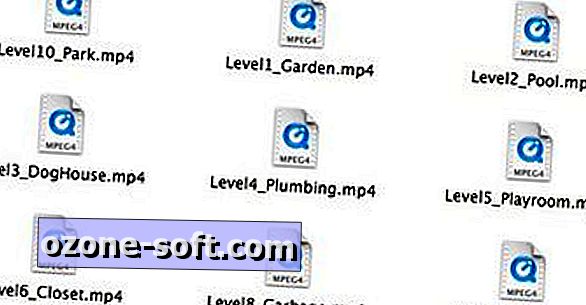
Trinn 6: Ryd opp!
Når du har funnet alle mediefilene du vil ha, bør du vurdere å kaste de dupliserte appfilene du har laget, og alle andre filer som er forbundet med å utforske deg i papirkurven. Bare vær sikker på ikke å kaste bort den opprinnelige appfilen.
Ved å bruke disse trinnene kan du nå utforske og oppdage alle slags mediefiler inni din favoritt iPhone- eller iPod Touch-app. Du vil kunne finne en mengde filer, inkludert lydfiler: .mp4, .mp3, etc., og bildefiler: .jpg, .png, .tiff, etc. Du kan til og med oppdage noen .mov-filer, som inneholder filmer.













Legg Igjen Din Kommentar